Ripristina Huawei nova 11 Ultra al suo stato di fabbrica

Come resettare o ripristinare a Huawei nova 11 Ultra
Se il tuo telefono cellulare Huawei nova 11 Ultra funziona molto lentamente, si blocca, hai una memoria completa e vuoi cancellare tutto o vuoi venderlo o darlo via e non vuoi che nessuno acceda ai tuoi file e password puoi fare un ripristino delle impostazioni di fabbrica in modo che sia tornato come il primo giorno.
Nei seguenti passaggi spieghiamo come formattare il Huawei nova 11 Ultra per cancellare tutte le tue informazioni e renderle totalmente pulite appena hai lasciato il negozio.
Prima di eseguire un ripristino dei dati di fabbrica, ti consigliamo di eliminare tutti gli account dal dispositivo, in particolare è utile scollegare l'account Google se hai intenzione di vendere, donare o regalare il tuo nova 11 Ultra. In questo modo eviteremo problemi per il nuovo utente poiché alcuni dispositivi più moderni includono una funzionalità chiamata FRP o Factory Reset Protection che richiede lo stesso account Google o codice PIN, con cui era inizialmente configurato il Huawei nova 11 Ultra, al ripristino dalla fabbrica un dispositivo.
È necessario tenere presente che un ripristino o riportare alle stato di fabbrica su un dispositivo telefono cellulare elimina tutto il suo contenuto, quindi è necessario eseguire un backup dei dati prima di farlo se non si desidera perdere tutto.
Nel caso in cui non desideri cancellare i dati dal dispositivo, puoi provare a riavviare Huawei nova 11 Ultra.
Esistono due modi per eseguire un ripristino in a Huawei nova 11 Ultra uno attraverso le opzioni mobili e un altro più completo dalla modalità di recovery.
Sommario:
Ripristina dalle opzioni di Huawei nova 11 Ultra
Se si desidera ripristinare utilizzando le opzioni del dispositivo per tornare allo stato di fabbrica a Huawei nova 11 Ultra devi seguire questi semplici passaggi:
Tempo stimato: 5 minuto.
1- Primo passo:
Accedi al menu delle impostazioni del tuo dispositivo Huawei GOA-AL80U, questa è l'icona della ruota dentata.

2- Secondo passo:
I dispositivi Huawei hanno un livello di personalizzazione del sistema operativo Android chiamato EMUI che rende le impostazioni di ripristino di fabbrica diverse da quelle del puro Android.
Scorri le impostazioni dell'Huawei nova 11 Ultra fino in fondo dove vedrai la sezione chiamata "Sistema", clicca per continuare.
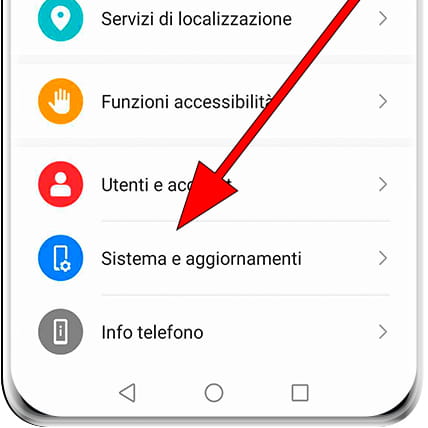
3- Terzo passo:
Se vedi una sezione chiamata "Avanzate", fai clic per visualizzare le opzioni avanzate del Huawei nova 11 Ultra.

4- Quarto passo:
Fare clic su "Opzioni di reimpostazione" da questa sezione ci permetterà di ripristinare le opzioni di rete, le applicazioni o ripristinare completamente il Huawei nova 11 Ultra.

5- Quinto passo:
Fare clic sull'ultima opzione chiamata "Cancella tutti i dati (ripristino di dati fabbrica)" o semplicemente "Ripristino dati di fabbrica".

6- Sesto passo:
Apparirà un primo messaggio di conferma per ricordarti che tutti i tuoi dati da questo dispositivo verranno cancellati, i dati che hai caricato su Google, Facebook, Twitter, Instagram o backup nel cloud come Google Drive, Dropbox od One Drive non verranno eliminati. Premi "Ripristina telefono".

7- Settimo passo:
Verrà visualizzato un secondo messaggio di conferma che indica che tutte le informazioni memorizzate sul Huawei nova 11 Ultra e tutte le applicazioni scaricate verranno cancellate e ricorderà che questa azione non può essere annullata. Se sei d'accordo, clicca su "Cancella tutto".

8- Ottavo passo:
Se necessario, disegna la sequenza di sblocco dello schermo o inserisci la password o il PIN di sblocco dello schermo per continuare.

9- Nono passo:
Il tuo dispositivo nova 11 Ultra di Huawei si spegnerà e impiegherà diversi minuti per avviarsi mentre ripristina il dispositivo allo stato di fabbrica e ottimizza le applicazioni preinstallate sul sistema HarmonyOS 3.0.

Se non riesci ad accendere lo Huawei nova 11 Ultra e quindi non puoi eseguire il ripristino di fabbrica dalle impostazioni del dispositivo, questo metodo non funziona per te e dovresti consultare il tutorial per forzare il ripristino del Huawei nova 11 Ultra.



